Google浏览器插件无法读取历史数据如何恢复记录

1. 检查本地历史文件完整性
- 关闭Chrome浏览器,进入用户数据目录(路径为`C:\Users\你的用户名\AppData\Local\Google\Chrome\User Data\Default`),找到`History`文件。若文件缺失或损坏,可尝试从备份中恢复(如之前手动备份过该文件夹)。若无备份,需通过数据恢复工具尝试找回被删除的文件。
2. 验证插件权限与设置
- 进入Chrome设置(点击右上角三个点→“设置”),在“隐私与安全”中检查是否开启了“无痕模式”。若开启,关闭后重启浏览器,确保历史记录正常生成。部分插件可能因权限不足无法访问历史数据,需检查插件设置中是否勾选了相关权限。
3. 利用浏览器同步功能恢复
- 若已开启Chrome同步功能,登录同一Google账号后,在其他设备(如手机、电脑)的Chrome中查看同步的历史记录。进入`chrome://history`页面,确认历史数据是否同步成功。若未同步,可尝试重新开启同步并等待数据更新。
4. 通过缓存或DNS记录间接恢复
- 在地址栏输入`chrome://cache/`,查看缓存页面是否保留部分访问记录。虽然无法直接恢复完整历史,但可辅助回忆最近访问的网页。
- 打开命令提示符(按`Win+R`输入`cmd`),执行`ipconfig /displaydns`,查看DNS缓存记录,获取最近访问的域名信息。
5. 使用第三方工具修复或恢复
- 若怀疑历史文件损坏,可尝试使用数据恢复软件(如Recuva、EaseUS Data Recovery Wizard)扫描用户数据文件夹,找回被删除或损坏的`History`文件。
- 对于插件配置数据丢失(如油猴脚本设置),可重新安装插件后,将恢复的本地数据文件(如`.ldb`数据库)替换到插件目录下。
6. 系统还原与备份回滚
- 若此前创建过系统还原点,可通过控制面板中的“系统还原”功能,将系统状态回退到历史数据丢失前的时间点。操作前需保存当前工作,避免数据覆盖。
- 若曾手动备份用户数据文件夹,可直接替换`Default`文件夹中的`History`文件,重启浏览器后生效。
总的来说,通过以上方法,可以有效地进行Chrome浏览器的多窗口操作。如果遇到特殊情况或问题,建议参考官方文档或寻求专业技术支持。
猜你喜欢
Google浏览器插件搜索结果无法显示处理建议
 谷歌浏览器适配低分辨率设备的下载方式
谷歌浏览器适配低分辨率设备的下载方式
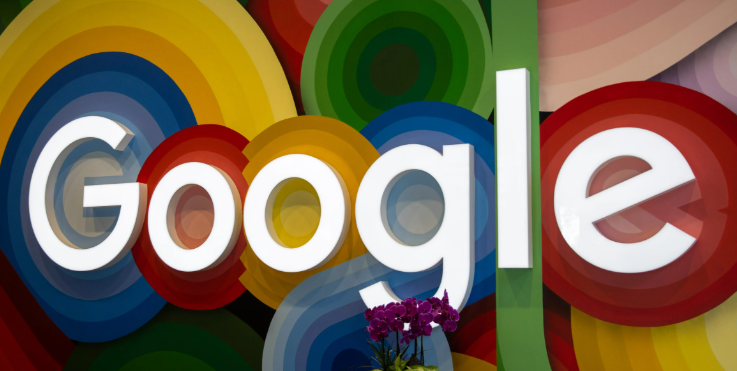 Google浏览器书签管理实用技巧分享
Google浏览器书签管理实用技巧分享
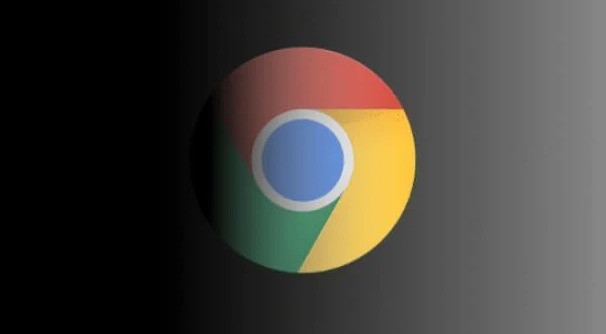 Chrome浏览器隐私保护操作技巧教程分享
Chrome浏览器隐私保护操作技巧教程分享
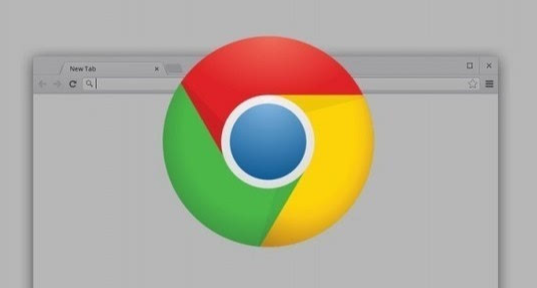

Google浏览器插件搜索结果无法显示处理建议,针对插件管理异常提供有效恢复方案。
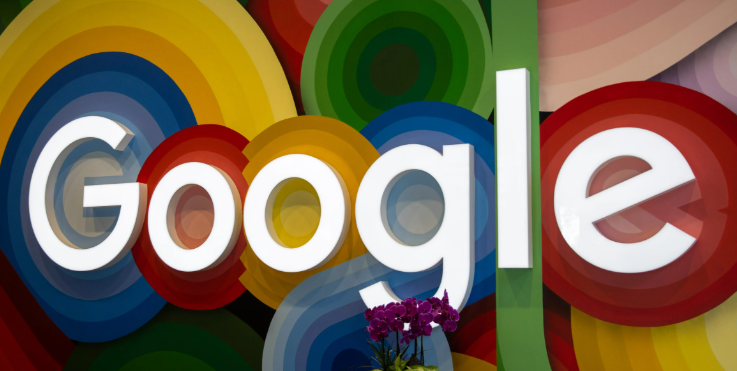
推荐适配低分辨率设备的谷歌浏览器轻量优化版本下载,保证流畅运行和良好显示效果。
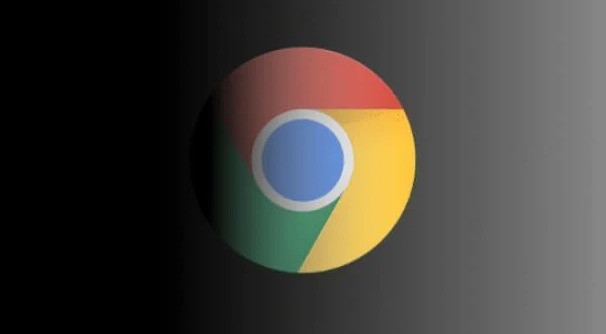
本文详细介绍了Google浏览器书签管理的多种实用技巧,包括书签的分类整理、快速访问及同步功能,帮助用户高效管理大量书签,提高浏览效率和使用体验。通过科学的管理方法,让您的浏览更加便捷有序。
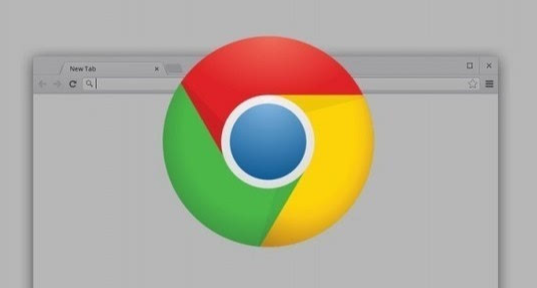
Chrome浏览器隐私保护功能帮助用户安全浏览网页,通过操作技巧教程掌握方法。内容提升隐私保护能力,保障个人信息安全。

